Windows dispose d’un mécanisme intégré qui vérifie le disque dur et signale les erreurs si quelque chose ne fonctionne pas comme prévu. Si un problème est détecté, l’utilisateur reçoit le message d’erreur suivant :
Windows a détecté un problème de disque dur. Sauvegardez vos fichiers immédiatement pour éviter toute perte d’informations, puis contactez le fabricant de l’ordinateur pour déterminer si vous devez réparer ou remplacer le disque.
Si vous voyez apparaître une telle boîte de message, sauvegardez d’abord vos fichiers et suivez les instructions données dans cet article pour résoudre le problème. Ne désactivez pas cet avertissement utile car il est destiné à vous avertir d’une défaillance du disque dur.

Windows a détecté un problème de disque dur
Bien que le problème puisse être lié au matériel ou aux connexions, avant d’envoyer le système à un technicien de réparation, nous pouvons essayer les étapes de dépannage suivantes pour isoler le problème. Ici, nous ne montrons pas comment désactiver cet avertissement – vous pouvez le faire en désactivant les diagnostics de disque Windows à l’aide de GPEDIT ou REGEDIT, ou en vérifiant SMART via les paramètres du BIOS. Nous vous montrons comment vous pouvez procéder au dépannage et à la résolution du problème.
1]Exécutez l’utilitaire de vérification des erreurs de disque
Pour exécuter manuellement une vérification d’erreur de disque sur le lecteur, procédez comme suit :
Fermez toutes les applications ouvertes, puis appuyez sur Win+E pour ouvrir le Explorateur de fichiers qui affiche la liste des lecteurs. Nous devons analyser tous les lecteurs affichés dans la liste un par un. Commençons par D: par exemple.
Faites un clic droit sur le lecteur et sélectionnez Propriétés.
Dans l’onglet Outils, cliquez sur Vérifier sous le Vérification des erreurs colonne, puis cliquez sur Analyser le lecteur.

Cela oblige Windows à analyser le disque d’erreurs système sélectionné et à les résoudre si possible. Si certains des fichiers de la partition sont utilisés, l’analyse sera exécutée au redémarrage.
Redémarrez le système après le processus et vérifiez la résolution. Si cela ne fonctionne pas, passez à l’étape suivante.
2]Utiliser l’outil de diagnostic du stockage
Vous pouvez utiliser l’outil de diagnostic du stockage dans Windows 10 pour collecter et analyser les données liées au stockage, ce qui peut les aider à résoudre les problèmes de diagnostic du disque dur et du stockage. En exécutant une seule commande, l’outil peut collecter toutes les données et tous les journaux de diagnostic liés au stockage et au système de fichiers et les envoyer dans un dossier.
Lire: Comment savoir si le SSD échoue sous Windows ?
3]Utilisez WMIC pour vérifier la santé du disque dur
Pour vérifier l’état de santé de votre disque dur, vous pouvez utiliser la ligne de commande WMIC ou Windows Management Instrumentation. Le WMIC est une ligne de commande et une interface de script qui simplifie l’utilisation de Windows Management Instrumentation (WMI) et des systèmes gérés via WMI. À l’aide des commandes WMI, il peut vous aider à effectuer plusieurs tâches administratives. C’est comme prendre un deuxième avis sur la santé de votre disque dur.
3]Utilisez un vérificateur de disque dur gratuit tiers
Bien que les systèmes informatiques Windows soient équipés d’un scanner de vérification des erreurs de disque intégré, qui offre de nombreuses options de ligne de commande pour analyser le disque dur à la recherche d’erreurs et de secteurs défectueux, vous pouvez utiliser un outil tiers pour cela.
Le fait que cette erreur apparaisse sur votre écran signifie que le disque est incapable de se réparer automatiquement. Idéalement, le disque et le système d’exploitation Windows essaient de détecter l’erreur. Si Windows affiche l’erreur, cela signifie en soi que le disque est probablement en panne. Cependant, quelques programmes interférents peuvent également causer le problème. Pour comprendre ce qui vous affecte, vous pouvez utiliser un logiciel gratuit tiers.
- Utilitaire de disque dur HD Tune. HD Tune est un utilitaire de disque dur et un outil gratuit pour le système d’exploitation Windows, qui utilise un ensemble d’étapes simples pour vérifier l’état des disques durs (internes, externes ou extractibles). Outre la vérification de l’état, l’application mesure les performances du lecteur, les erreurs lors de l’analyse, l’état de santé et bien plus encore.
- Macrorit Disk Scanner peut également vous aider à réparer les secteurs défectueux. Le programme affiche les statistiques complètes sur le panneau supérieur qui comprend le périphérique sélectionné, la vitesse de l’analyse, le nombre d’erreurs trouvées, la zone d’analyse, le temps écoulé et le temps restant estimé pour terminer l’analyse.
- EaseUS Partition Master Free inclut un test de surface qui peut rechercher et réparer les secteurs défectueux.
- AbelsSoft CheckDrive vous offre un moyen simple de vérifier les erreurs des disques durs de votre PC et de les réparer. Même les disques SSD (Solid State Drives) sont pris en charge.
- HDDScan est un utilitaire gratuit pour les diagnostics de disque dur (les baies RAID, les lecteurs Flash USB et SSD sont également pris en charge). Le programme peut tester le périphérique de stockage pour détecter les erreurs (blocs défectueux et secteurs défectueux), afficher les attributs SMART et modifier certains paramètres du disque dur tels que AAM, APM, etc.
4]Utilisez l’outil de diagnostic de disque dur fourni par le fabricant de votre HD
Si vous connaissez la marque de votre disque dur (la plupart du temps identique à la marque de votre ordinateur), téléchargez les outils de diagnostic spécifiques fournis par le constructeur. Exécutez ces outils et voyez s’ils aident votre cause. Voici quelques liens :
- Windows Surface Scanner de DTI Data est une alternative Chkdsk pour réparer les secteurs défectueux du disque dur.
- Réparation des secteurs défectueux du disque dur est un bon programme pour réparer les disques durs Maxtor.
- Seagate SeaTools est une puissante application de diagnostic qui vous aide à déterminer rapidement l’état du disque dur et l’état du disque dur d’un disque dur externe et d’un ordinateur.
- Data Lifeguard Diagnostic for Windows PC effectue l’identification, le diagnostic et la réparation des disques sur la plupart des disques durs Western Digital.
Enfin, si toutes les étapes ci-dessus échouent, vous pouvez supposer que le problème concerne le matériel physique et envisager de remplacer le disque dur.
Lecture connexe: Une erreur de lecture de disque s’est produite, appuyez sur Ctrl+Alt+Suppr pour redémarrer.



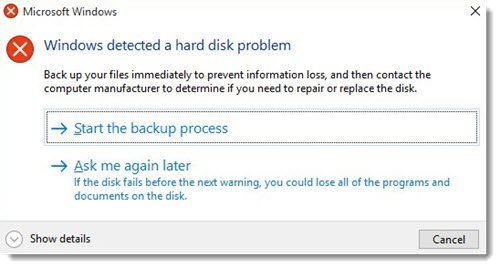
![[2023] 6 façons de copier / coller du texte brut sans formatage](https://media.techtribune.net/uploads/2021/03/5-Ways-to-Copy-Paste-Plain-Text-Without-Formatting-on-Your-Computer-shutterstock-website-238x178.jpg)






